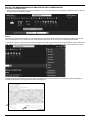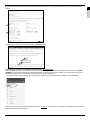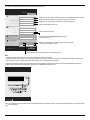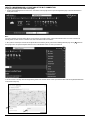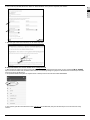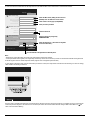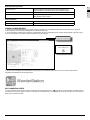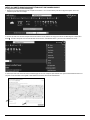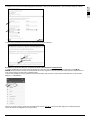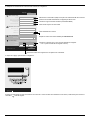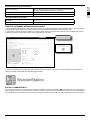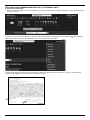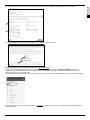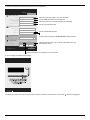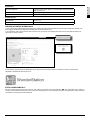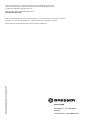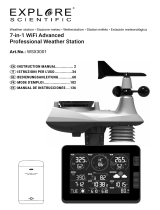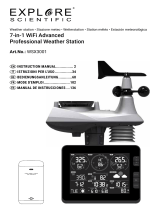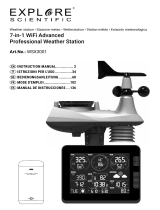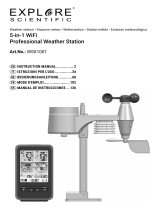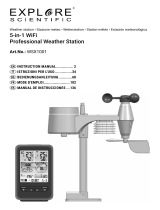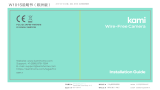Bresser Professional WIFI Weather Centre 6in1 Manuale del proprietario
- Categoria
- Stazioni meteorologiche
- Tipo
- Manuale del proprietario
La pagina sta caricando ...
La pagina sta caricando ...
La pagina sta caricando ...
La pagina sta caricando ...
La pagina sta caricando ...
La pagina sta caricando ...
La pagina sta caricando ...
La pagina sta caricando ...
La pagina sta caricando ...
La pagina sta caricando ...
La pagina sta caricando ...
La pagina sta caricando ...
La pagina sta caricando ...

14
CREA UN ACCOUNT WUNDERGROUND E IMPOSTA IL COLLEGAMENTO WI-FI
A. Registra la tua stazione meteo
1. Visita il sito www.wunderground.com e clicca sul pulsante “Join” in alto a destra per aprire la pagina di registrazione. Segui tutte le istruzioni per
creare il tuo account.
2. Una volta creato il tuo account e completato la verica tramite e-mail, torna al sito di wunderground. Clicca sul pulsante in alto a destra per
aprire il menu a tendina e seleziona "Add Weather Station” per creare l’ID della tua stazione meteo.
3. Seleziona sulla mappa la posizione della tua stazione meteo. Indica a che altezza è collocato il sensore 6 in 1 per esterni. Prendi nota della
latitudine e della longitudine, così da averli sempre a disposizione in futuro.

15
4. Inserisci un nome per la tua stazione meteo e seleziona poi "Other" per "Station Hardware". Quando hai nito, clicca su "Submit".
5. Prendi nota dell’ID e della chiave della stazione meteo così da averli a disposizione in futuro.
B. Impostare l’unità principale per trasmettere i dati meteo a wunderground.com
1. Quando colleghi l’unità principale alla rete elettrica per la prima volta o quando tieni premuto il tasto [Wi-Fi / SENSOR] per 6 secondi, la
lampadina spia a LED sull’unità principale inizia a lampeggiare verde per segnalare il passaggio alla modalità AP. In questa modalità, l’unità
principale è pronta per la congurazione Wi-Fi.
2. Utilizza uno smartphone o un computer con connessione WiFi per collegarti direttamente con l'SSID dell’unità principale, ad es. "PWS-XXXXXX".
3. Dopo la connessione, apri il browser Internet e inserisci 192.168.1.1 nel campo URL. Premi Invio per accedere all'interfaccia di congurazione
dell’unità principale.
DE
EN
FR
IT

16
4. Inserisci le informazioni di connessione per l'interfaccia di congurazione.
WiFi Router setup
Web server URL: rtupdate.wunderground.com
Station ID:
Weather server setup
Station key:
Server URL:
nist.time.gov
Time server setup
Latitude:
Longitude:
Location setup
Router:
Add Router
East
0.00
North
0.00
Security type:
Router Password:
WPA2
ROUTER_A
Firmware version: 1.00
Apply
Language: English
Seleziona il router Wi-Fi (SSID) a cui ti vuoi connettere
Inserisci l'SSID manualmente se non è sulla lista
Seleziona il protocollo di sicurezza del router (di solito WPA2)
Inserisci la password del router
Inserisci l’ID dell’unità principale
Inserire la chiave assegnata da WUNDERGROUND all’unità principale
Seleziona la direzione (ad es. per i Paesi UE la longitudine è "Est" e per
gli Stati Uniti è "Ovest").
Inserisci la latitudine e la longitudine con tre cifre decimali.
5. Clicca su "Apply" per chiudere le impostazioni.
Se i dati che hai inserito sono corretti e caricati sulla tua stazione, l'indicatore a LED diventa blu e l'icona Wi-Fi smetterà di lampeggiare.
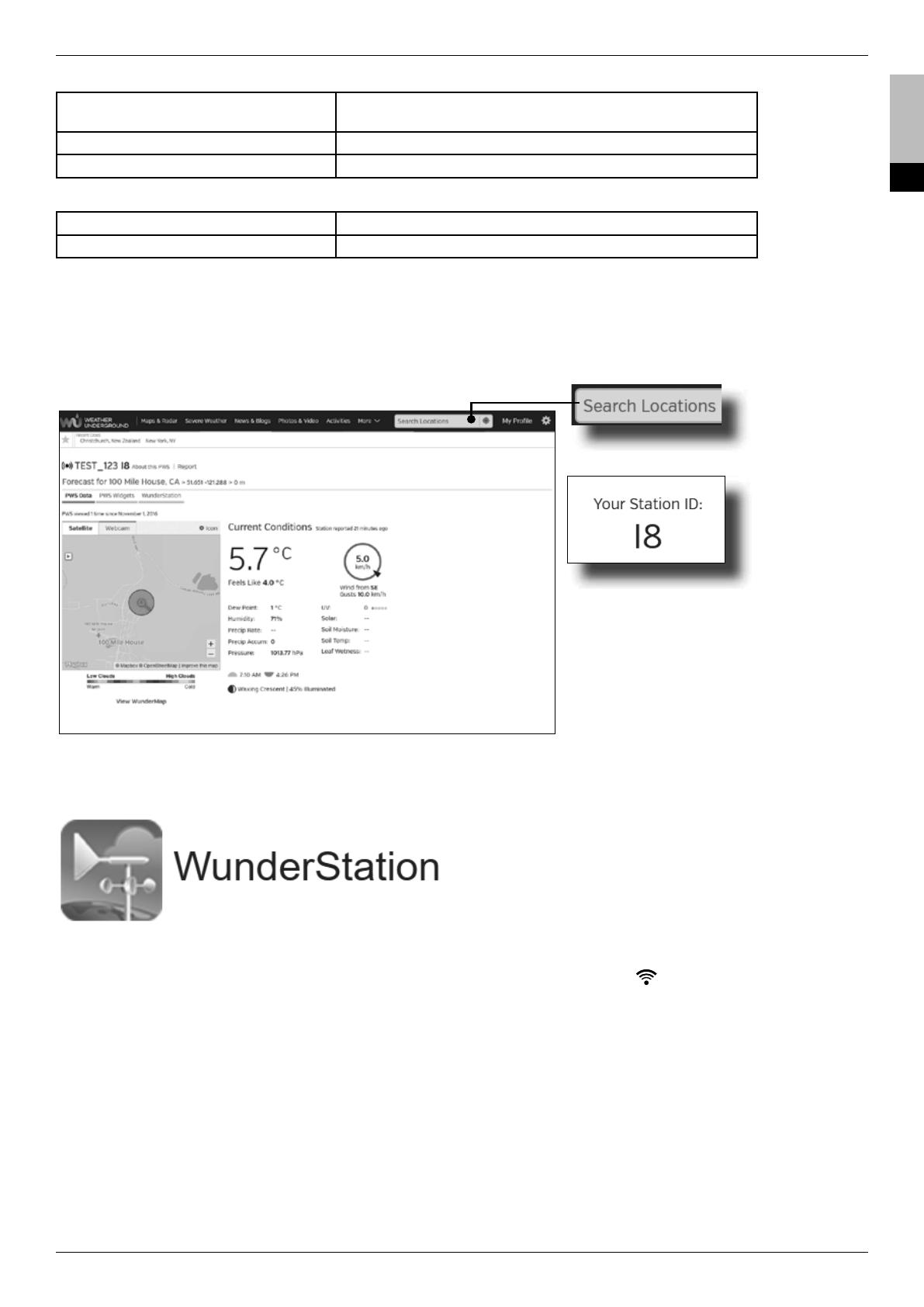
17
Requisiti Wi-Fi:
Dispositivi supportati Dispositivi “smart” (smart devices) con funzione Wi-Fi AP (Access Point)
integrata, laptop e PC.
Standard Wi-Fi 80211 b / g / n, supporta la modalità AP
Browser Tutti i browser che supportano HTML 5
Requisiti del router:
Standard Wi-Fi 80211 b / g / n
Protocolli di sicurezza supportati WEP, WPA, WPA2, aperto(per router senza password)
CARICARE DATI METEO IN TEMPO REALE
1. Puoi scaricare l’app di WUnderground per visualizzare in tempo reale i dati meteo online dalla tua stazione meteo su dispositivi Android o iOS
(trovi maggiori informazioni su: https://www.wunderground.com/download/index.asp)
2. Per visualizzare i dati in tempo reale del sensore senza li 6 in 1 per esterni, visita wunderground.com e inserisci nella barra del menu il tuo
"Station-ID” nel campo di ricerca.
3. Puoi utilizzare l’app per Apple iPad "WunderStation" per registrarti nella tua stazione meteo e visualizzare su internet i dati relativi alla
temperatura e all'umidità dal sensore per interni.
STATO CONNESSIONE WI-FI
Una volta collegata l’unità principale al router Wi-Fi, sullo schermo LCD appare l’icona del segnale Wi-Fi . Se il segnale Wi-Fi non è stabile o la
stazione cerca di stabilire una connessione con il router, l’icona lampeggia. Se l’icona scompare vuol dire che l’unità principale non può connettersi
al router Wi-Fi o non può passare alla modalità AP.
DE
EN
FR
IT
La pagina sta caricando ...
-
 1
1
-
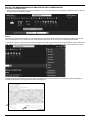 2
2
-
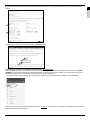 3
3
-
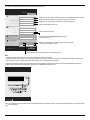 4
4
-
 5
5
-
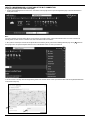 6
6
-
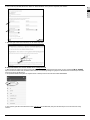 7
7
-
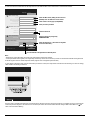 8
8
-
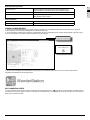 9
9
-
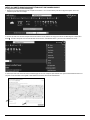 10
10
-
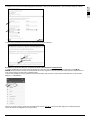 11
11
-
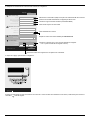 12
12
-
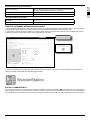 13
13
-
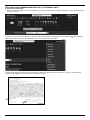 14
14
-
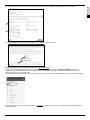 15
15
-
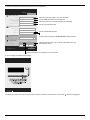 16
16
-
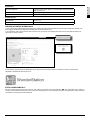 17
17
-
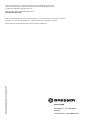 18
18
Bresser Professional WIFI Weather Centre 6in1 Manuale del proprietario
- Categoria
- Stazioni meteorologiche
- Tipo
- Manuale del proprietario
in altre lingue
Documenti correlati
Altri documenti
-
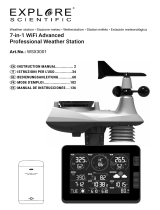 Explore Scientific Professional WIFI Weather Centre 7in1 Manuale del proprietario
Explore Scientific Professional WIFI Weather Centre 7in1 Manuale del proprietario
-
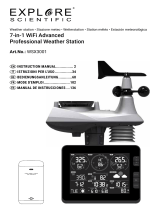 Explore Scientific WSX3001000000 Manuale del proprietario
Explore Scientific WSX3001000000 Manuale del proprietario
-
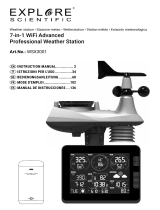 Explore Scientific professional 7-in-1 Wi-Fi Weather Centre Manuale del proprietario
Explore Scientific professional 7-in-1 Wi-Fi Weather Centre Manuale del proprietario
-
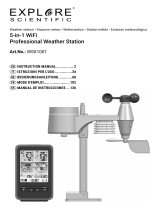 Explore Scientific Professional WIFI colour Weather Center 5-in-1 V Manuale del proprietario
Explore Scientific Professional WIFI colour Weather Center 5-in-1 V Manuale del proprietario
-
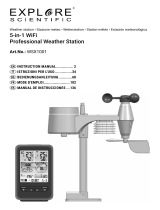 Explore Scientific WSX1001 Manuale del proprietario
Explore Scientific WSX1001 Manuale del proprietario
-
National Geographic 9080600 Manuale del proprietario
-
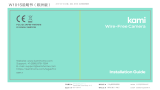 Kami Kit WK101 Blanc Manuale del proprietario
Kami Kit WK101 Blanc Manuale del proprietario